Създаване и управление на шаблони за Word 2019

Научете как да създавате и управлявате шаблони за Word 2019 с нашето ръководство. Оптимизирайте документите си с персонализирани стилове.
Във вашите отчети в Microsoft Excel най-добрият начин да приложите числово форматиране към клетките е да използвате диалоговия прозорец Форматиране на клетки, който ви дава възможността да създавате свое собствено персонализирано форматиране на числа.
Excel ви позволява да предоставите формат за нули. Можете да направите това, като добавите още една точка и запетая към вашия персонализиран синтаксис на числата. По подразбиране всеки синтаксис на формат, поставен след втората точка и запетая, се прилага към всяко число, което се оценява на нула.
Например, следният синтаксис прилага формат, който показва n/a за всички клетки, които съдържат нули.
#,##0_);(#,##0);"n/a"
Можете също да използвате това, за да потиснете изцяло нулите. Ако добавите втората точка и запетая, но не я следвате с никакъв синтаксис, клетките, съдържащи нули, ще изглеждат празни.
#,##0_);(#,##0);
Отново персонализираното форматиране на числа засяга само козметичния вид на клетката. Действителните данни в клетката не са засегнати. Тази цифра демонстрира това. Избраната клетка е форматирана така, че нулите да се показват като n/a, но ако погледнете лентата с формули, можете да видите действителното неформатирано съдържание на клетка.
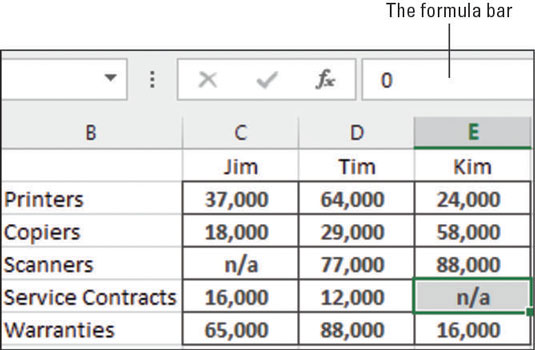
Задавали ли сте някога форматирането на клетка, така че отрицателните числа да изглеждат червени? Ако имате, по същество сте приложили цвят по избор на формат. В допълнение към контролирането на външния вид на вашите числа с персонализирано форматиране на числа, можете също да контролирате цвета им.
В този пример форматирате процентите така, че положителните проценти да изглеждат сини със символ +, докато отрицателните проценти да изглеждат червени със символ –. Въведете този синтаксис в полето за въвеждане Тип.
[Синьо]+0%;[Червено]-0%
Забележете, че всичко, което е необходимо, за да приложите цвят, е да въведете името на цвета, увито в квадратни скоби [ ].
Сега има само определени цветове — осемте цвята на Visual Basic — можете да извикате по име по този начин. Тези цветове съставляват първите осем цвята от цветовата палета на Excel по подразбиране:
[черен]
[Син]
[Циан]
[зелено]
[пурпурен]
[Червен]
[бяло]
[жълто]
Научете как да създавате и управлявате шаблони за Word 2019 с нашето ръководство. Оптимизирайте документите си с персонализирани стилове.
Научете как да настроите отстъп на абзаци в Word 2016, за да подобрите визуалната комуникация на вашите документи.
Как да блокирам Microsoft Word да отваря файлове в режим само за четене в Windows Microsoft Word отваря файлове в режим само за четене, което прави невъзможно редактирането им? Не се притеснявайте, методите са по-долу
Как да коригирате грешки при отпечатването на неправилни документи на Microsoft Word Грешките при отпечатването на документи на Word с променени шрифтове, разхвърляни абзаци, липсващ текст или изгубено съдържание са доста чести. Въпреки това недейте
Ако сте използвали писалката или маркера, за да рисувате върху слайдовете на PowerPoint по време на презентация, можете да запазите чертежите за следващата презентация или да ги изтриете, така че следващия път, когато го покажете, да започнете с чисти слайдове на PowerPoint. Следвайте тези инструкции, за да изтриете чертежи с писалка и маркери: Изтриване на линии една в […]
Библиотеката със стилове съдържа CSS файлове, файлове с разширяем език на стиловия език (XSL) и изображения, използвани от предварително дефинирани главни страници, оформления на страници и контроли в SharePoint 2010. За да намерите CSS файлове в библиотеката със стилове на сайт за публикуване: Изберете Действия на сайта→Преглед Цялото съдържание на сайта. Появява се съдържанието на сайта. Библиотеката Style се намира в […]
Не затрупвайте аудиторията си с огромни числа. В Microsoft Excel можете да подобрите четливостта на вашите табла за управление и отчети, като форматирате числата си така, че да се показват в хиляди или милиони.
Научете как да използвате инструменти за социални мрежи на SharePoint, които позволяват на индивиди и групи да общуват, да си сътрудничат, споделят и да се свързват.
Юлианските дати често се използват в производствени среди като времеви печат и бърза справка за партиден номер. Този тип кодиране на дата позволява на търговците на дребно, потребителите и обслужващите агенти да идентифицират кога е произведен продуктът и по този начин възрастта на продукта. Юлианските дати се използват и в програмирането, военните и астрономията. Различно […]
Можете да създадете уеб приложение в Access 2016. И така, какво всъщност е уеб приложение? Е, уеб означава, че е онлайн, а приложението е просто съкращение от „приложение“. Персонализирано уеб приложение е онлайн приложение за база данни, достъпно от облака с помощта на браузър. Вие създавате и поддържате уеб приложението в настолната версия […]








